
Dans le navigateur de Yandex, il y a une opportunité associée à la modification de l'interface. L'utilisateur peut installer un arrière-plan statique ou en direct de la galerie proposée, qui distingue ce navigateur Web du reste. Sur la façon de le faire, nous allons dire maintenant.
Installation du thème de Yandex.Browser
Tous les utilisateurs novices ne savent pas comment définir l'arrière-plan de Yandex.Bauser. Pendant ce temps, il s'agit d'un processus extrêmement léger qui ne nécessite pas de long temps et de manipulations complexes. Le programme possède son propre catalogue de belles économies d'écran, vous permettant de diversifier l'onglet Tableau (Ainsi, dans Yandex.Browser s'appelle un nouvel onglet). Chaque utilisateur peut choisir une image et une animation ordinaires à votre goût.Nous voulons faire plusieurs clarifications concernant les images animées:
- La reproduction de l'animation consomme un peu plus de ressources informatiques ou d'ordinateur portable, donc sur des appareils anciens et faibles, il y a tout le monde lors de l'ouverture du tablo.
- Après quelques minutes d'inaction, l'animation est automatiquement suspendue par le navigateur afin de sauvegarder des ressources. Cela se produit, par exemple, lorsque le "tableau de bord" est ouvert et que vous ne faites rien pour le PC ou la fenêtre du navigateur est déployée, mais inactive et que vous utilisez un autre programme. La lecture répétée commence lors de la conduite d'une souris ou du commutateur d'une autre application sur un navigateur Web.
- Vous pouvez gérer de manière indépendante la lecture et arrêter l'animation via les paramètres de Tablo. Tout d'abord, il est pertinent pour les propriétaires d'ordinateurs portables, des frais de batterie périodiques.
Méthode 1: Installation d'arrière-plans prêts à l'emploi
Pendant longtemps, Yandex n'a pas mis à jour sa propre galerie, mais le navigateur Web s'est presque complètement débarrassé des images précédentes et a acquis un grand nombre de nouveaux. Presque tous les utilisateurs peuvent prendre de beaux fonds d'écran qui décoreront un nouvel onglet. Traisons comment installer des images classiques et animées.
- Ouvrez un nouvel onglet et localisez le bouton "Galerie de l'arrière-plan".
- Premièrement, des catégories nouvelles ou populaires sont affichées, les catégories sont situées juste en dessous sous la forme de balises. Tous sont des images thématiques standard.
- Aller à la section avec des images, sélectionnez votre favori. Si vous aimez tout (ou presque tout), cliquez immédiatement sur le bouton "Alternaliser ces arrière-plans". Après cela, chaque jour, différents fonds d'écran seront affichés sur le nouvel onglet. Lorsque la liste est terminée, il commencera à répéter de la première image. Une image que vous ne voudriez pas être activée. Nous en parlerons juste ci-dessous.
- Après avoir sélectionné le fichier approprié, appuyez dessus avec le bouton gauche de la souris et cliquez sur «Appliquer l'arrière-plan».
- Pour ne pas manquer de mises à jour, les derniers économiseurs sont affichés ci-dessous, dans "Tous les milieux". Animé a une icône de caméscope afin que vous puissiez les distinguer rapidement.
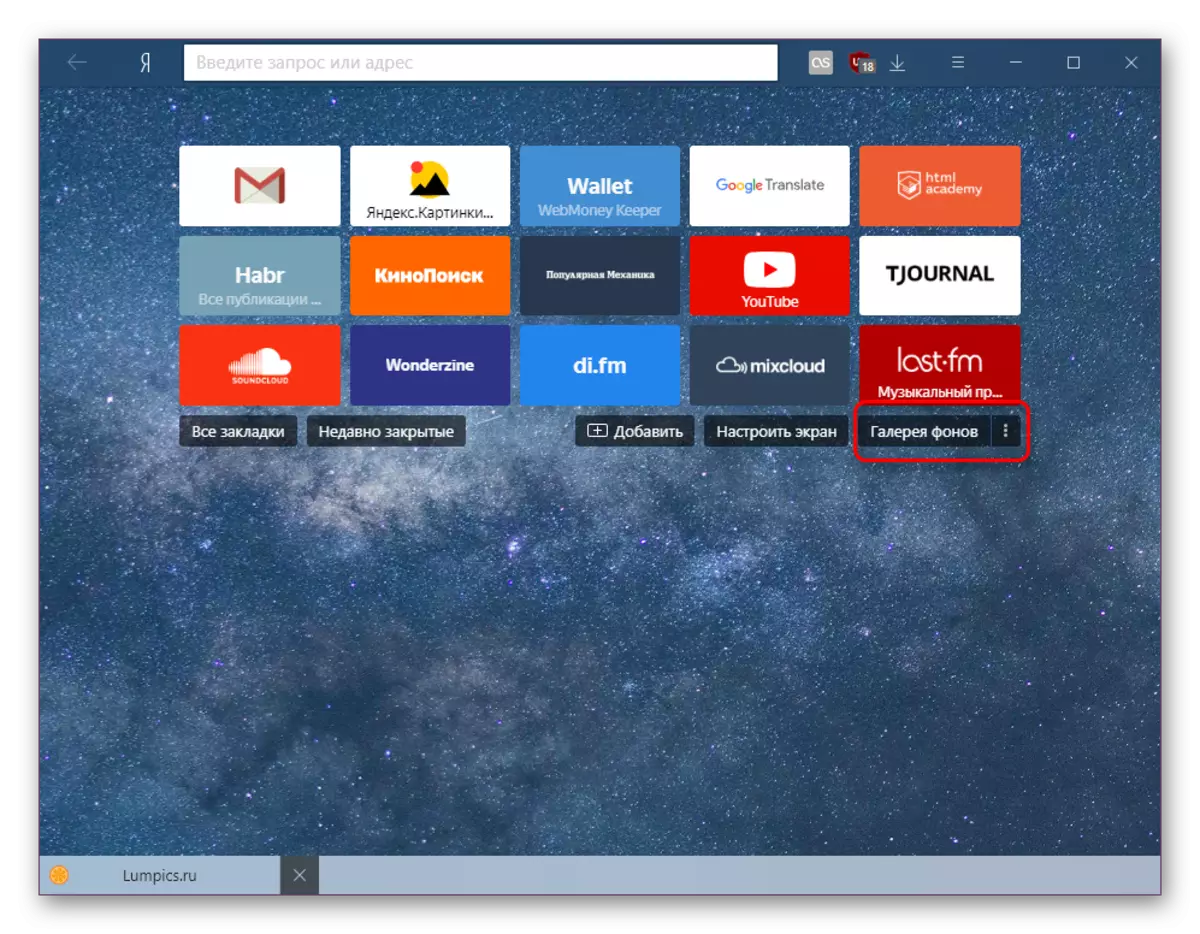
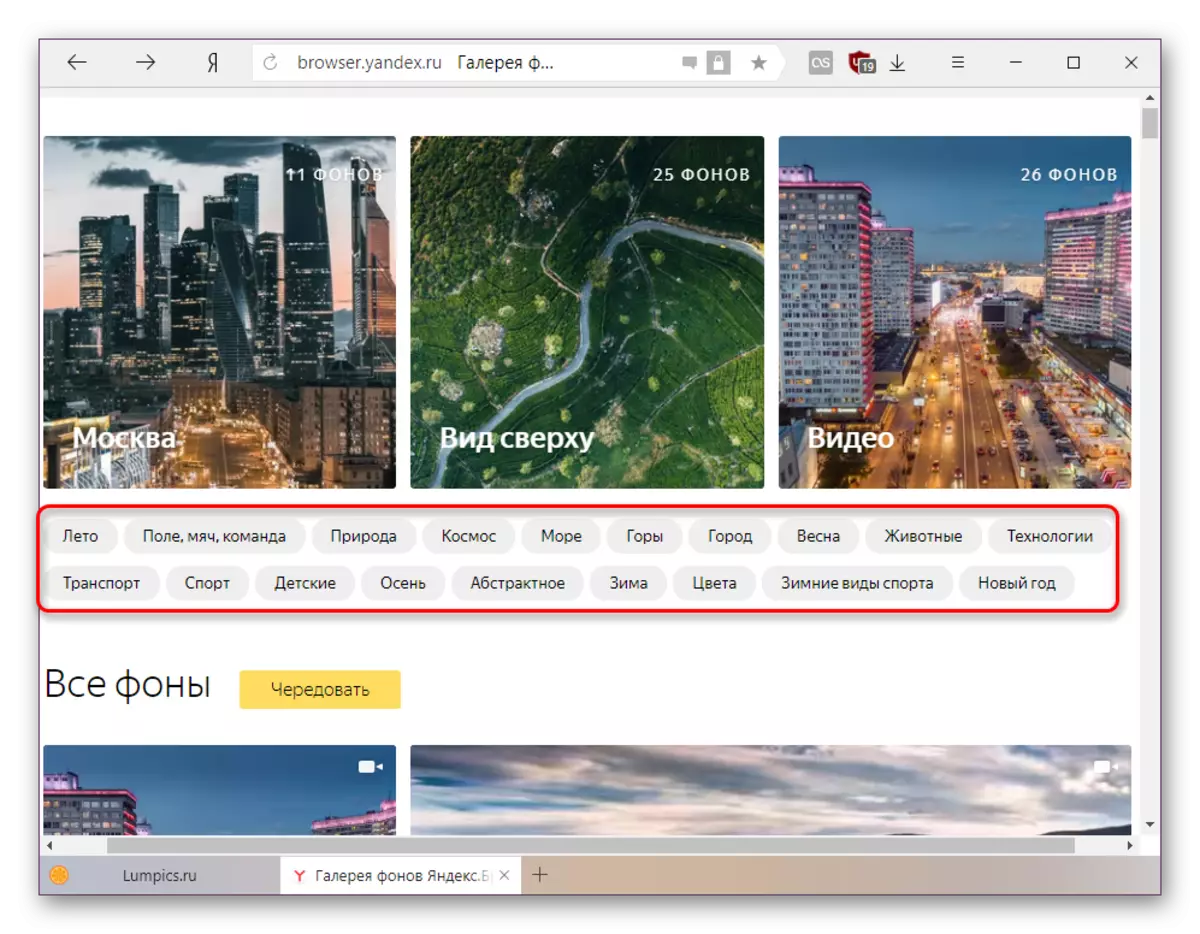
Pour les fonds d'écran animés, une section séparée "Video".
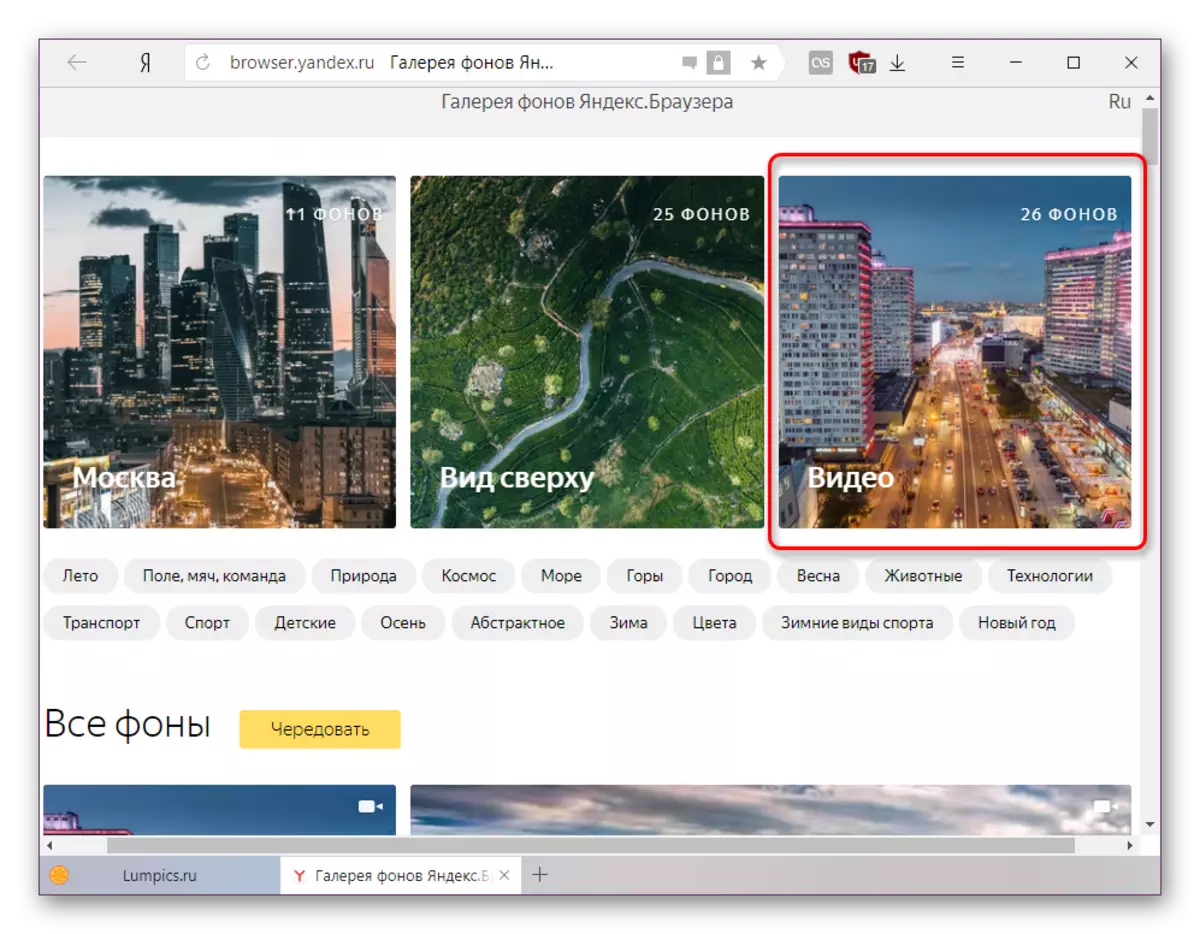
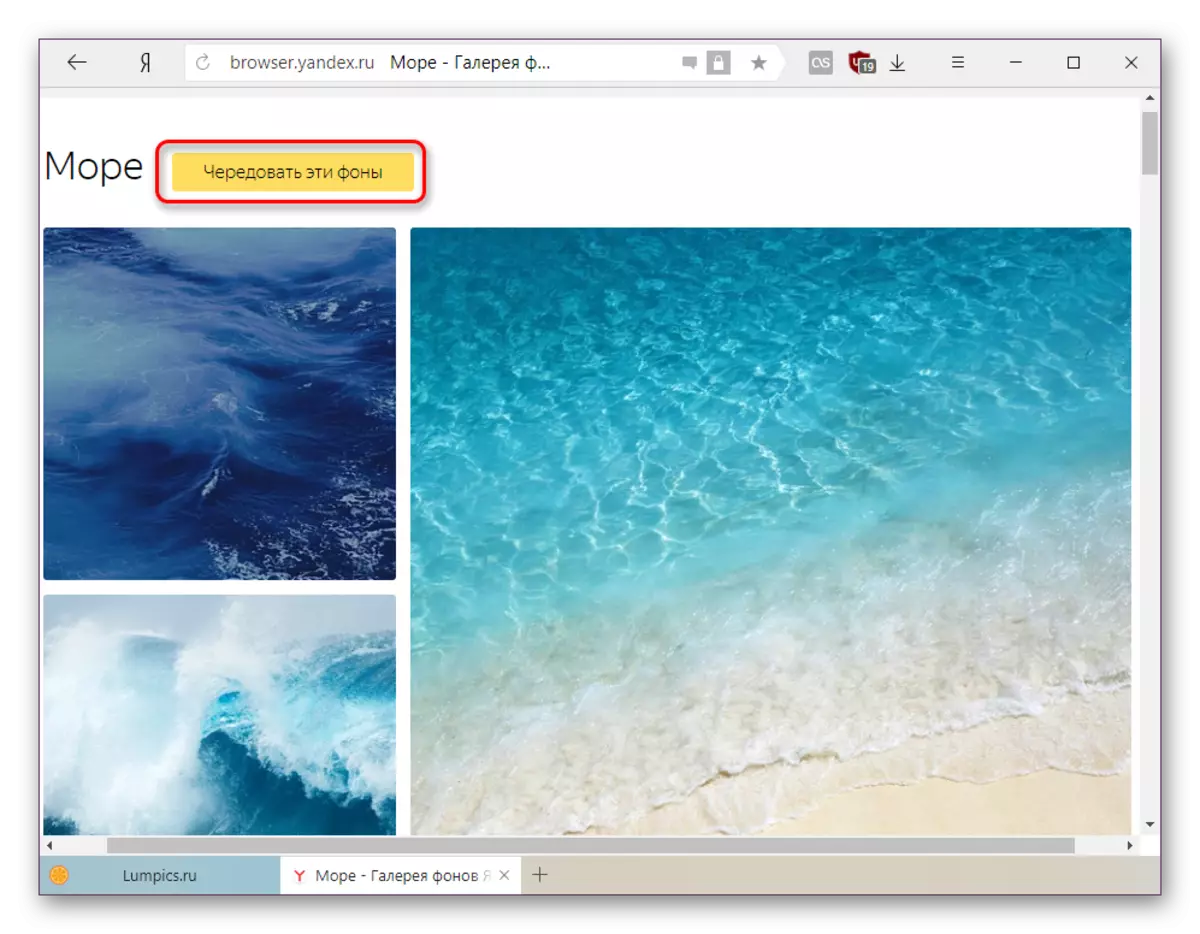
Si vous êtes allé à la section avec "Vidéo", il n'y a pas de différences différentes fondamentales ici de la manière décrite ci-dessus. La seule chose est de survoler le curseur de la souris sur la tuile avec un châssis d'arrêt pour afficher rapidement la version complète de l'animation.

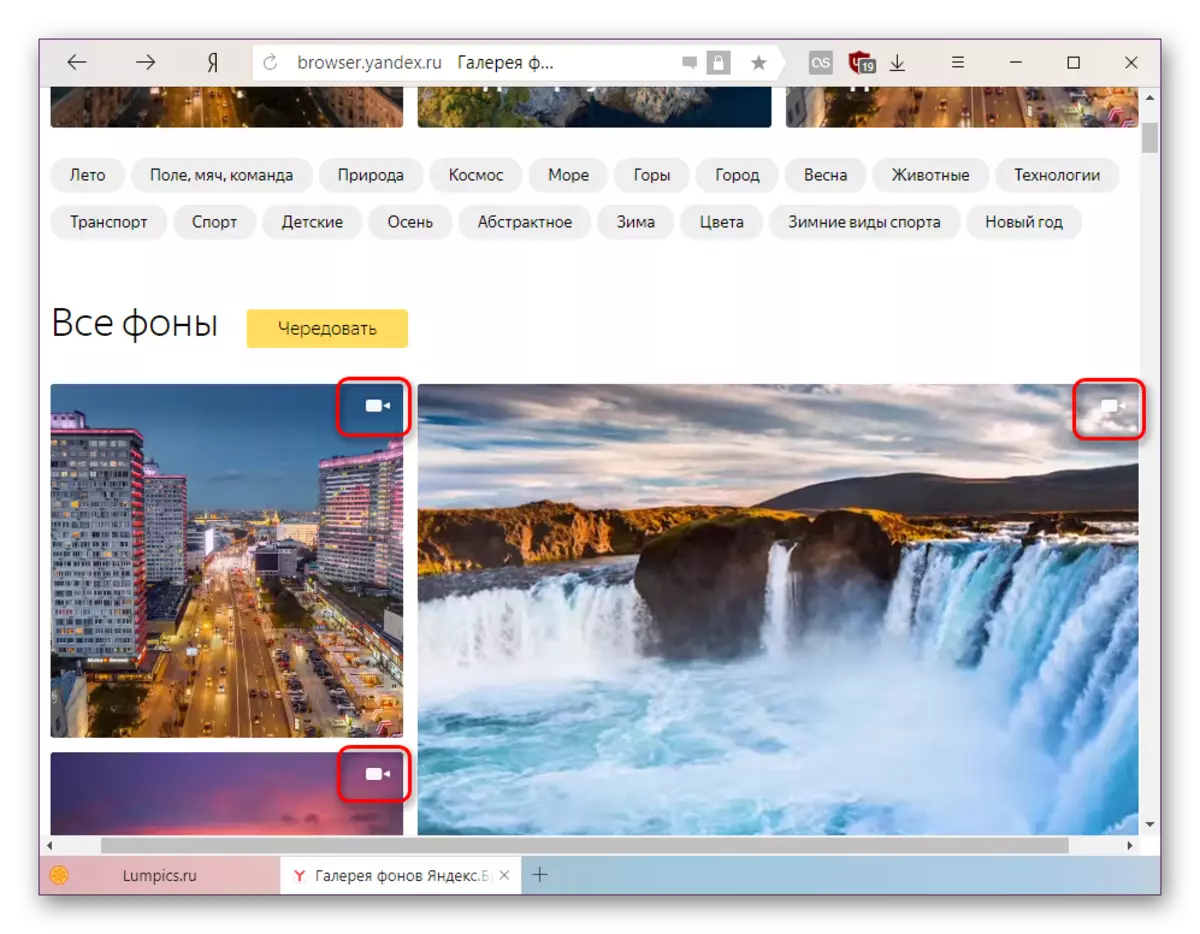
Fond de paramètres
À mesure que de tels paramètres pour les arrière-plans installés sont absents, mais il existe une paire de paramètres que vous pourriez être utiles.
Ouvrez le Tablo et cliquez sur le bouton avec trois points verticaux à côté de la "galerie des arrière-plans" pour apparaître dans le menu déroulant avec les paramètres.
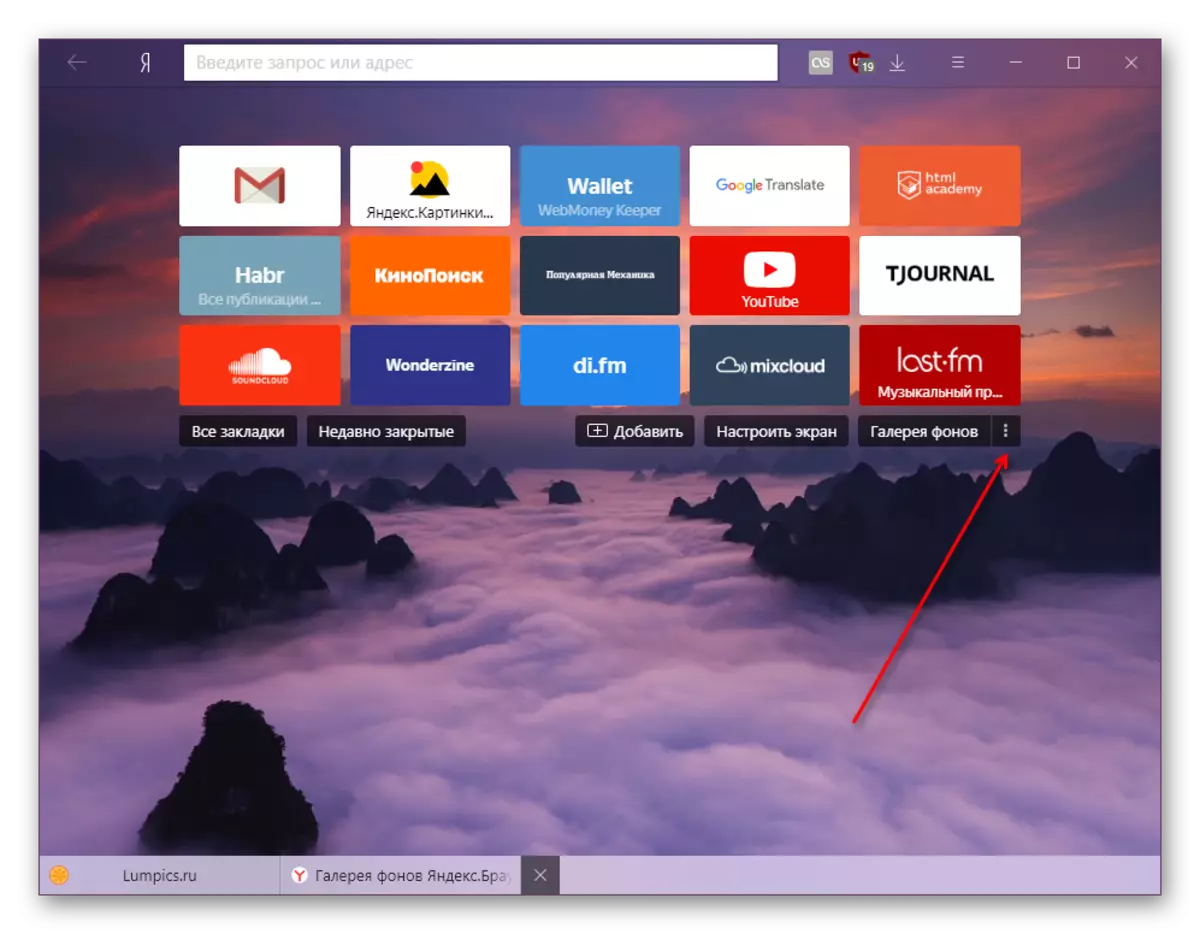
- Utilisez les flèches gauche et droite pour passer aux fonds d'écran antérieurs et suivants, respectivement. Si vous avez inclus l'alternance de photos d'un certain sujet (disons, les images "Sea") changeront de manière séquentielle dans cette liste. Et si vous avez fait le choix à partir de la section "TOUTE FONDS", les flèches passeront à ces images publiées par des développeurs plus tôt ou ultérieurement de l'arrière-plan actuel.
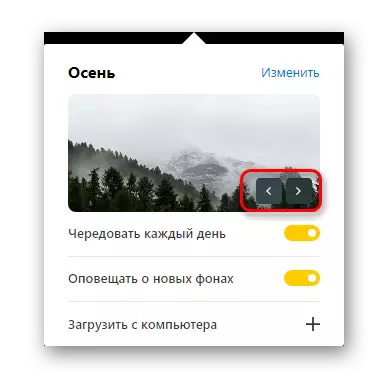
Le paramètre "alternant chaque jour" dit pour lui-même. Les règles de modification des images sont complètement similaires à l'élément ci-dessus avec le décalage manuel.
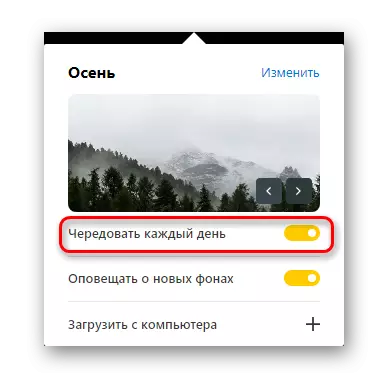
La fonction "Animation de fond" apparaît uniquement lors de l'installation d'arrière-plans animés. Vous pouvez éteindre l'animation, par exemple, si les ressources informatiques sont nécessaires pour d'autres programmes ou que l'animation ne décharge pas l'ordinateur portable de la batterie. Lorsque le commutateur à bascule changera la couleur de jaune en noir, la lecture s'arrête. Il peut être allumé de la même manière à tout moment.
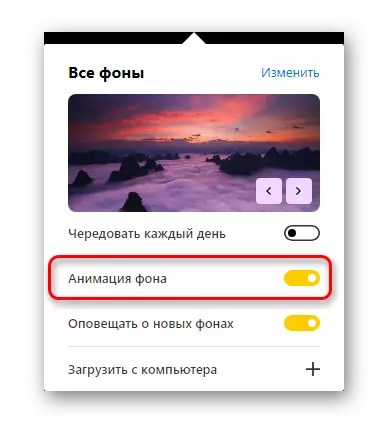
Méthode 2: Installez votre propre image
En plus de la galerie standard des arrière-plans, de l'installation et des images personnelles sont disponibles, vous pouvez le faire en deux options à la fois.
Chargement d'un ordinateur
Les fichiers stockés sur votre disque dur PC peuvent être installés sous forme d'arrière-plan de navigateur. Pour ce faire, la photo doit être un format JPG ou un PNG, de préférence avec une résolution élevée (pas plus bas que la résolution de votre écran, sinon elle aura l'air laid) et de bonne qualité.
- Ouvrez le "tableau de bord", cliquez sur Troytiech à côté de la "Galerie des arrière-plans" et de sélectionner "Téléchargement de l'ordinateur".
- Utilisation de Windows Explorer, trouvez le fichier souhaité et cliquez dessus.
- Contexte dans Yandex.Browser sera automatiquement modifié par l'une.
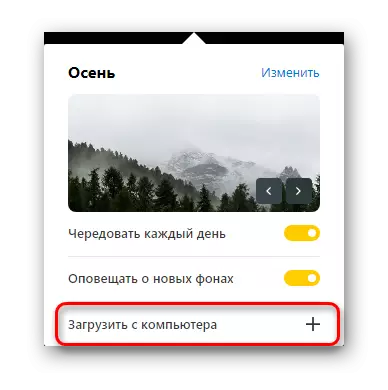
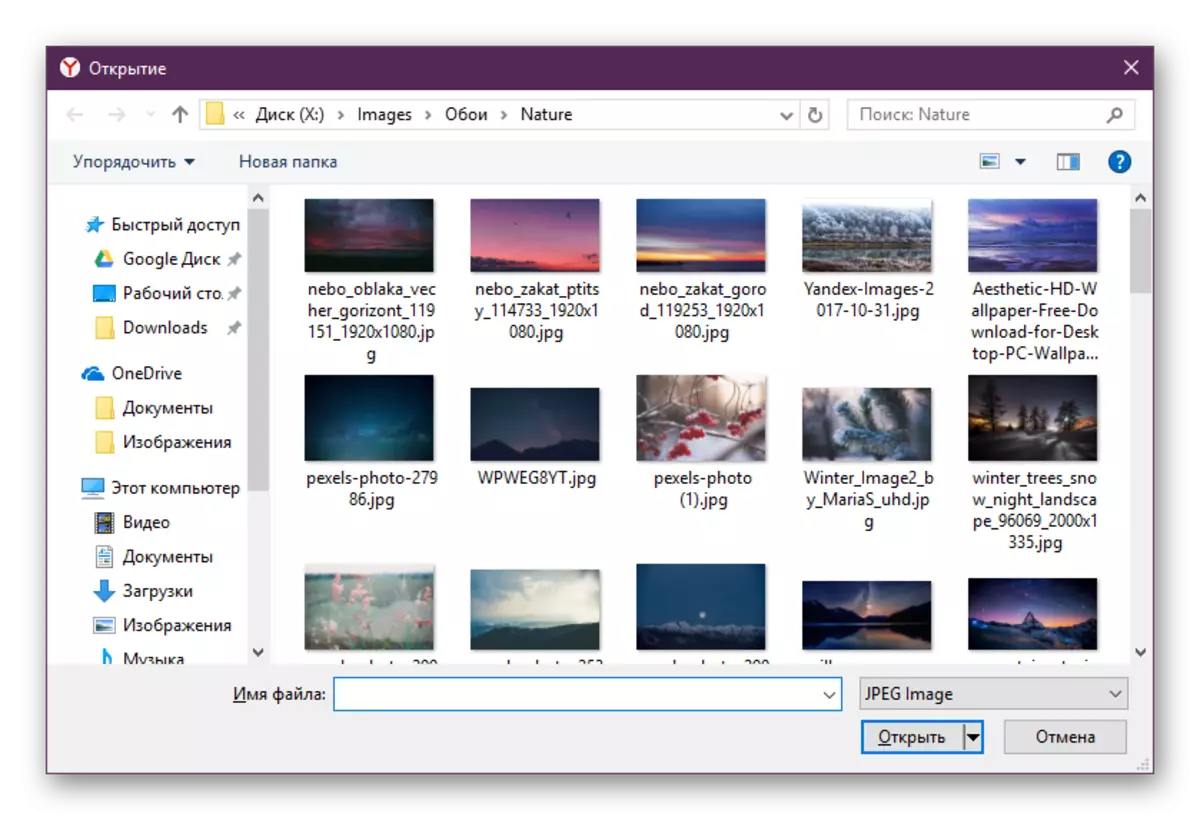

À travers le menu contextuel
Une fonction très pratique de l'installation de l'arrière-plan à partir du site est prise en charge par Yandex.Browser. Vous n'avez même pas besoin de télécharger une image sur le PC pour la définir la méthode décrite ci-dessus. Par conséquent, si vous avez trouvé une belle image, réglez-le en arrière-plan pendant quelques clics.
Dans un autre article, nous avons décrit toutes les recommandations et conseils sur ce processus en détail. Cliquez sur le lien ci-dessous et lisez les informations de "mode 2".
En savoir plus: Comment changer le fond de Yandex.Browser
Maintenant, vous savez comment changer rapidement et facilement le fond de Yandex.Browser. Enfin, nous notons que l'installation du sujet dans la compréhension habituelle de ce mot n'est pas possible - le programme ne prend en charge que l'installation d'images intégrées ou personnelles.
